คุณสามารถเรียกใช้ไดอะล็อกนี้ได้เฉพาะระบบนี้เท่านั้น โดยปกติถ้าคุณคลิกตกลงที่พรอมต์พาร์ติชันของคุณจะมีลักษณะดังนี้:
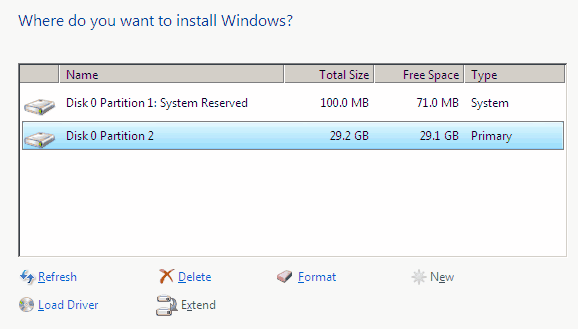
พาร์ติชันระบบ Reserved ถูกสร้างขึ้นเมื่อคุณใช้ ดิสก์ที่ใช้ BIOS แบบเดิมและโครงร่าง MBR (Master Boot Record) พาร์ติชั่น System Reserved มีขนาด 100 เมกะไบต์ แต่มีข้อมูลเพียง 30 MB
หากคุณใช้คอมพิวเตอร์ที่มีรูปแบบพาร์ติชั่น UEFI BIOS และ GPT (GUID Partition Table) จากนั้นจะสร้างระบบ EFI กั้น ขนาดก็เหมือนกัน แต่
ดังนั้นสิ่งที่อยู่ในพาร์ติชันพิเศษนี้เป็นอย่างไรคุณต้องการจริงๆหรือไม่และสามารถเอาออกได้อย่างไร? ให้ฉันไปข้างหน้าและตอบคำถามทั้งสามข้อนี้ต่างหาก
Partition System Reserved / EFI (100MB) คืออะไร?
ถ้าคุณเข้าไปดูข้อมูลที่จัดเก็บไว้ในพาร์ติชันนี้ :
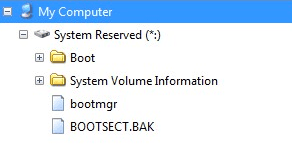
โดยทั่วไปโฟลเดอร์ประกอบด้วยไฟล์และโฟลเดอร์ต่อไปนี้:
- Boot- System Volume Information - bootmgr - BOOTSECT.bak - $RECYCLE.BIN
ดังนั้นสิ่งที่อยู่ทั้งหมดนี้ใช่หรือไม่? พาร์ทิชันมีสองหน้าที่หลัก ก่อนอื่นจะเก็บรหัส Boot Manager และ Boot Configuration Database สิ่งที่สองคือเก็บไฟล์เริ่มต้นที่จำเป็นโดย BitLocker Drive Encryption ถ้าคุณใช้ BitLocker เพื่อเข้ารหัสฮาร์ดไดรฟ์ทั้งหมดของคุณคุณจะไม่ต้องพาร์ทิชันระบบใหม่เพื่อเปิดใช้งาน หากคุณไม่ได้วางแผนใช้ BitLocker อยู่เสมอหมายความว่าคุณไม่จำเป็นต้องมีพาร์ทิชันพิเศษนี้
คุณต้องการพาร์ติชั่นที่สงวนไว้หรือไม่?
คำตอบสั้น ๆ คือ ถ้าคุณมีอยู่แล้วใช่คุณต้องการ คุณไม่สามารถลบได้เนื่องจากมีไฟล์สำหรับบูตที่จำเป็นสำหรับโหลด Windows แต่น่าเสียดายที่เมื่อมีการสร้างขึ้นแล้วไม่มีทางที่จะกำจัดมันได้ ถ้าคุณต้องการมีระบบที่ไม่มีพาร์ติชันพิเศษคุณสามารถดำเนินการได้เฉพาะในระหว่างขั้นตอนการติดตั้ง Windows เท่านั้น
วิธีการลบพาร์ติชันที่จองไว้ระบบ?
อย่างที่ฉันได้กล่าวมาก่อนหน้านี้ ไม่สามารถเอาออกได้ในการติดตั้ง Windows ที่มีอยู่ อย่างไรก็ตามคุณสามารถเลือกที่จะไม่สร้างขึ้นเมื่อคุณติดตั้ง Windows บนระบบใหม่ มีสองวิธีในการดำเนินการนี้
1. ใช้พาร์ทิชันที่มีอยู่- Windows จะสร้างพาร์ติชันที่สงวนไว้เฉพาะระบบเท่านั้นหากคุณสร้างพาร์ติชันใหม่บนดิสก์ที่ไม่มีพาร์ติชันที่สร้างขึ้น นอกจากนี้ยังจะสร้างขึ้นหากคุณลบพาร์ติชันปัจจุบันทั้งหมดบนดิสก์จากนั้นสร้างพาร์ทิชันใหม่ ถ้าคุณต้องการหลีกเลี่ยงพาร์ทิชันพิเศษเพียงใช้พาร์ทิชันใดมีอยู่แล้วในระบบ หากต้องการติดตั้งใหม่ทั้งหมดคุณสามารถจัดรูปแบบพาร์ทิชันที่มีอยู่แทนการลบพาร์ทิชันทั้งหมดได้
2. พาร์ติชันก่อนการติดตั้ง- วิธีที่สองคือการใช้เครื่องมือของบุคคลที่สามหรือดิสก์การติดตั้ง Windows อื่น (เช่น Windows 10 หรือ Windows 7) และพาร์ทิชันดิสก์ก่อนที่คุณจะเริ่มต้นการตั้งค่า Windows หากคุณมีสื่อการติดตั้ง Windows กับคุณมีวิธีที่จะทำได้ แต่ต้องใช้งานอีกเล็กน้อย
โดยทั่วไปเมื่อคุณเข้าสู่หน้าจอแรกในการตั้งค่า Windows ให้กด SHIFT + F10ซึ่งจะเปิดหน้าต่างพรอมต์คำสั่ง การทำงานบน Windows 7, 8 และ 10 การติดตั้ง จากนั้นพิมพ์คำสั่งต่อไปนี้โดยกด Enter หลังจากแต่ละบรรทัด
diskpart
select disk 0
create primary partition
exit
จากนั้นดำเนินการติดตั้ง Windows ต่อและเลือกพาร์ติชันที่คุณสร้างขึ้นโดยใช้คำสั่งดังกล่าว เนื่องจากเป็นพาร์ติชันที่มีอยู่ Windows จะไม่สร้างพาร์ติชันที่สงวนไว้สำหรับระบบหรือ EFI
3. เคล็ดลับการตั้งค่า Windows- วิธีสุดท้ายที่ทำได้คือเคล็ดลับเล็ก ๆ น้อย ๆ ในการตั้งค่า Windows โดยทั่วไปแล้วลบพาร์ทิชันทั้งหมดแล้วสร้างพาร์ติชันใหม่ในขณะที่ตั้งค่า จะบอกคุณว่าจะสร้างพาร์ติชันเพิ่มเติมและคุณคลิกตกลง ตอนนี้คุณจะมีสิ่งที่ฉันได้แสดงไว้ในหน้าจอที่สองในบทความนี้ด้านบน
ณ จุดนี้คุณเพียงแค่ลบพาร์ติชันหลักซึ่งจะแจ้งให้คุณทราบว่า "นี้ พาร์ทิชันมีไฟล์ระบบและถ้าคุณลบพาร์ทิชันนี้ข้อมูลทั้งหมดจะหายไป" คลิกตกลงแล้วคุณจะเหลือเพียงพาร์ติชั่นที่สงวนไว้และพื้นที่ที่ไม่ได้รับการจัดสรร
คลิกที่พาร์ทิชัน System Reserved แล้วคลิก Extendนี้จะทำให้พาร์ติชัน System Reserved ขนาดของดิสก์ทั้งหมดแทนเพียง 100 เมกะไบต์ สุดท้ายคุณต้องคลิกที่ Formatเพื่อแปลงพาร์ติชั่น System Reserved ลงในพาร์ติชันปกติ
หวังว่าจะช่วยให้เข้าใจถึงระบบพาร์ทิชันหรือระบบ EFI ที่สำรองไว้ พาร์ทิชันสำหรับและวิธีที่คุณสามารถจัดการได้ สนุก!